老毛桃u盘启动盘制作工具是一款重装系统的超级利器,一般用于电脑维修人员。老毛桃u盘启动盘制作工具界面清爽,背景漂亮,操作起来更是简单方便,只需一键就可以帮您快速搞定电脑系统,支持win7,xp系统重装。老毛桃还提供系统随意设置,主题随意挑选功能,让各位小白也能打造出属于自己个性的系统。老毛桃u盘启动盘制作工具支持支持笔记本,台式机和上网本等等使用,有需要的欢迎下载。
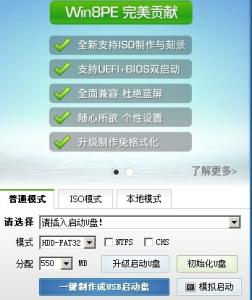

2.光盘和光驱系机械产品,容易划伤和损坏;U盘可达5万次读写次数,USB2.0高速传输,整个过程不到10分钟。3.自由更换系统,方便快捷,全面兼容新旧配置
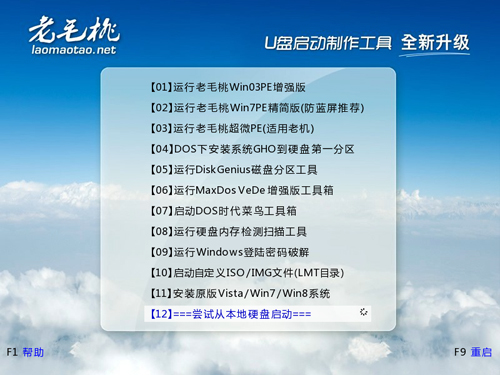
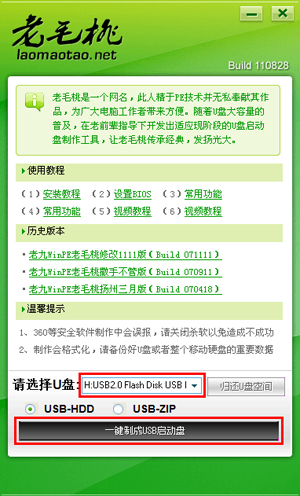
点击“一键制成USB启动盘”按钮(注意 操作前备份重要数据)
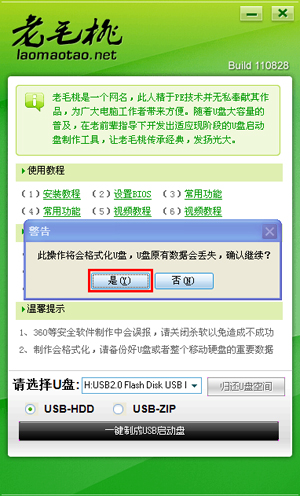
制作成功,如下图,此时可以弹出你的U盘
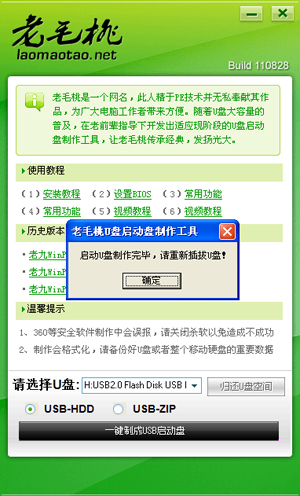
注意:由于U盘系统文件隐藏,你会发现u盘空间会减少150M左右,请不要担心此时没有制作成功
三、 将系统文件复制到U盘
在制作好的U盘根目录下新建一个名为GHO的文件夹,将您准备好的系统重名为xp.gho并复制到gho文件夹下;
四、重启进入BIOS设置U盘启动(提示:请先插入U盘后,再进入BIOS)
在计算机启动的第一画面上按"DEL"键进入BIOS(可能有的主机不是DEL有的是F2或F1.请按界面提示进入),选择Advanced BIOS FEATURES ,将Boot Sequence(启动顺序),设定为USB-HDD模式,第一,设定的方法是在该项上按PageUP或PageDown键来转换选项。设定好后按ESC一下,退回BIOS主界面,选择Save and Exit(保存并退出BIOS设置,直接按F10也可以,但不是所有的BIOS都支持)回车确认退出BIOS设置。
如下图为BIOS界面:
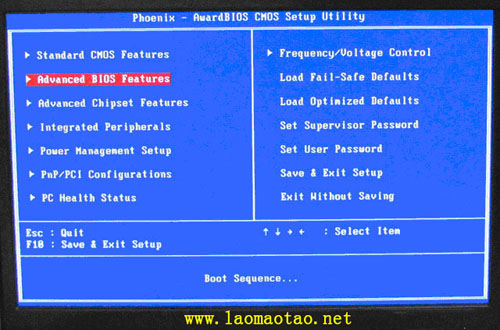
五、进入【老毛桃U盘启动盘制作工具】启动菜单界面
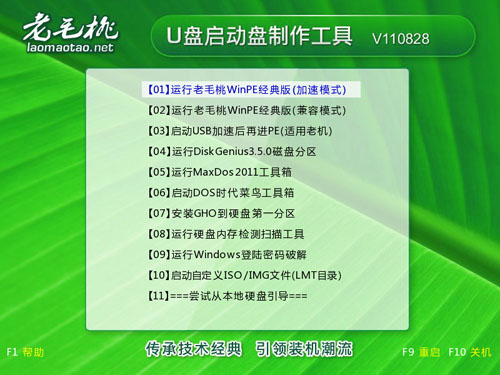
点出【安装GHO到硬盘第一分区】即可重装系统了。
制作装机版教程:
到http://www.cncrk.com/中下载老毛桃v9.3安装包到系统桌面上,如图是已经下载好的老毛桃安装包:
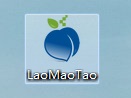
鼠标左键双击运行安装包,接着在“安装位置”处选择程序存放路径(建议大家默认设置安装到系统盘中),然后点击“开始安装”即可,如下图所示:
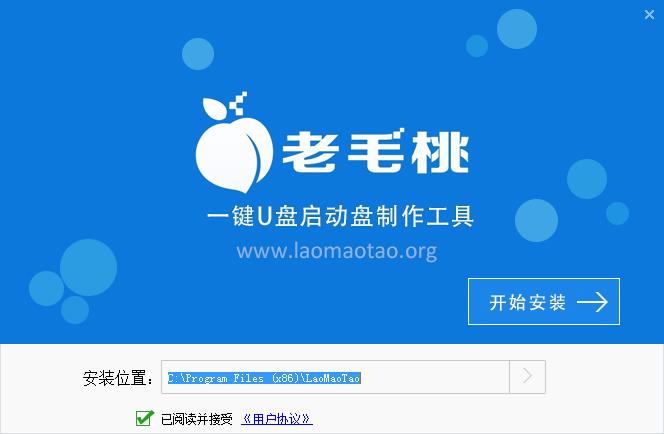
随后进行程序安装,我们只需耐心等待自动安装操作完成即可,如下图所示:

安装完成后,点击“立即体验”按钮即可运行u盘启动盘制作程序,如下图所示:
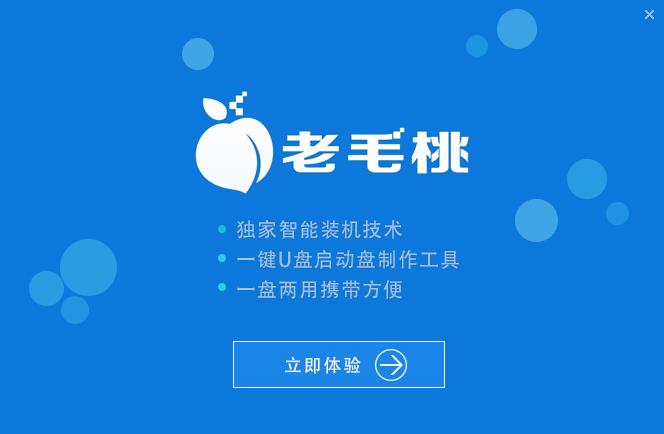
打开老毛桃u盘启动盘制作工具后,将u盘插入电脑usb接口,程序会自动扫描,我们只需在下拉列表中选择用于制作的u盘,然后点击“一键制作”按钮即可,如下图所示:
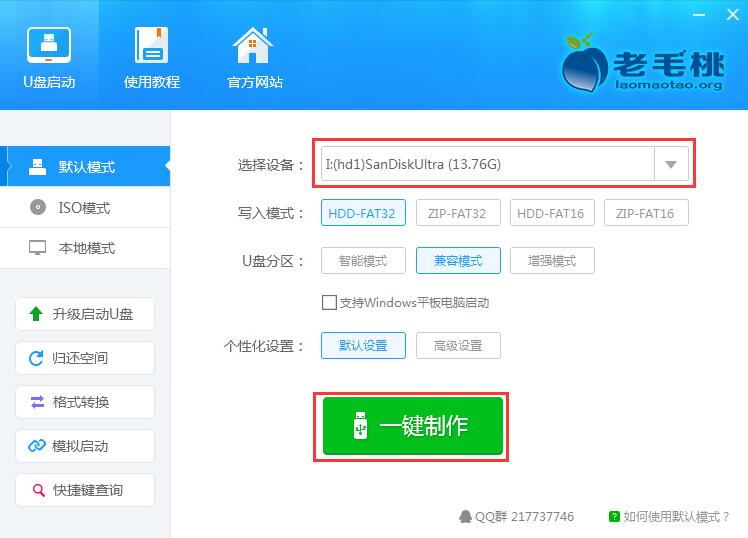
此时会弹出一个警告框,提示“警告:本操作将会删除 I:盘上的所有数据,且不可恢复”。在确认已经将重要数据做好备份的情况下,我们点击“确定”,如下图所示:
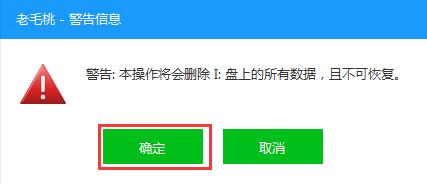
接下来程序开始制作u盘启动盘,整个过程可能需要几分钟,大家在此期间切勿进行其他操作,如下图所示:
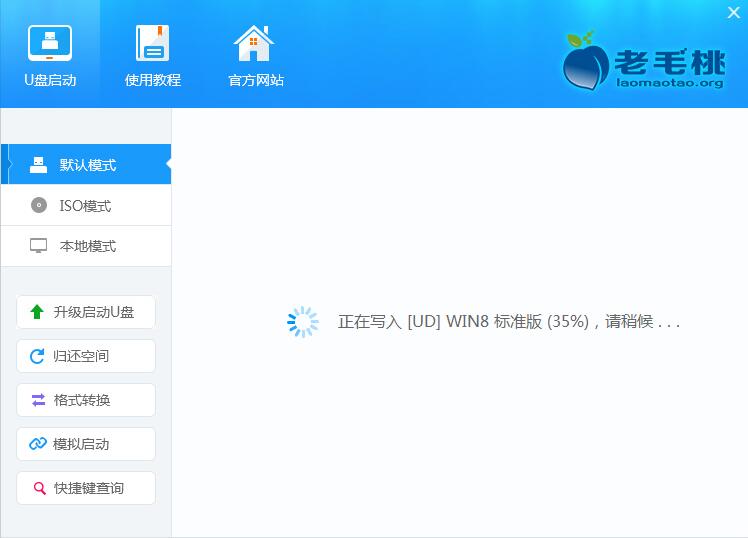
U盘启动盘制作完成后,会弹出一个窗口,提示制作启动U盘成功。要用“模拟启动”测试U盘的启动情况吗?我们点击“是”,如下图所示:
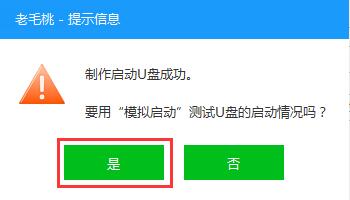
启动“电脑模拟器”后我们就可以看到u盘启动盘在模拟环境下的正常启动界面了,按下键盘上的“Ctrl+Alt”组合键释放鼠标,最后可以点击右上角的关闭图标退出模拟启动界面,如下图所示:
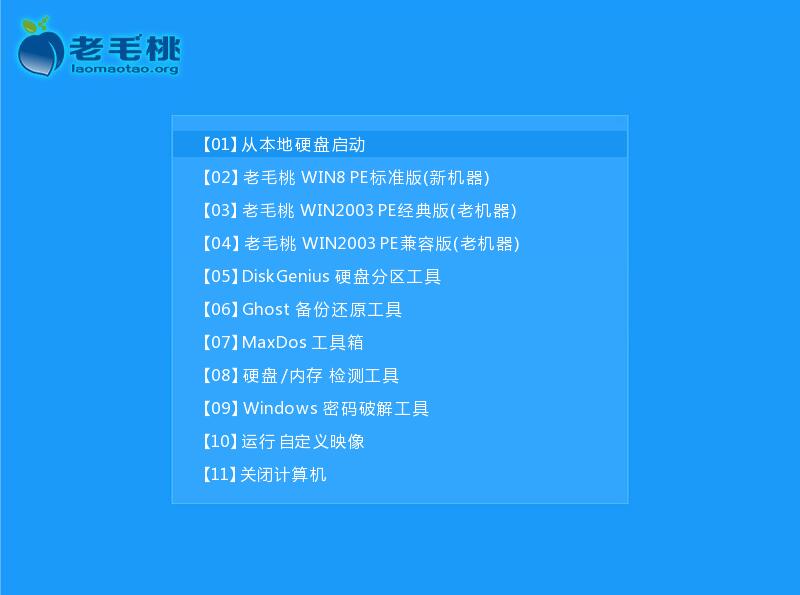
到此为止,老毛桃装机版u盘启动盘制作教程就跟大家介绍完了。如果有朋友电脑上使用的是BIOS接口模式,那可以按照上面的步骤制作一个老毛桃装机版u盘启动盘。
老毛桃Win10系统安装教程
将制作好的老毛桃装机版启动u盘插入电脑usb接口(如果是台式机,建议插在主机箱的后置接口),然后开启电脑,等到屏幕上出现开机画面后按快捷键进入到老毛桃主菜单页面,接着将光标移至“【02】老毛桃WIN8PE标准版(新机器)”,按回车键确认,如下图所示:
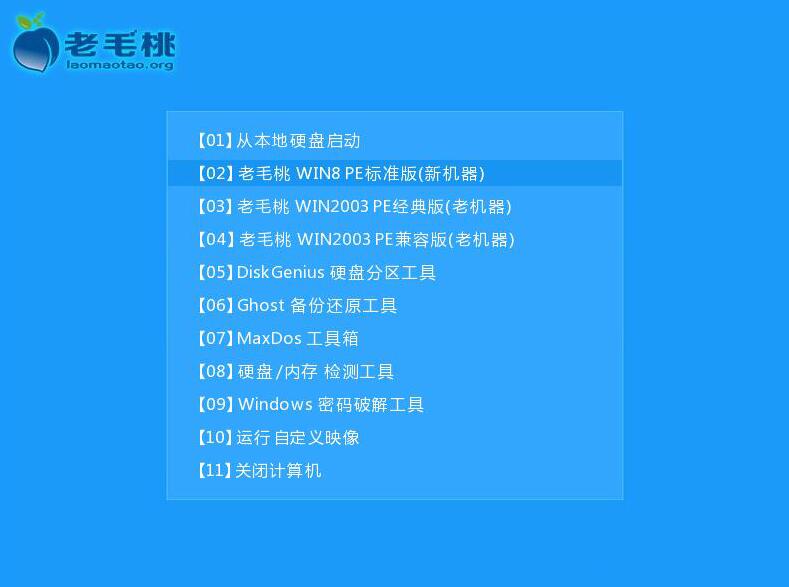
进入pe系统后,鼠标左键双击打开桌面上的老毛桃PE装机工具。打开工具主窗口后,点击映像文件路径后面的“浏览”按钮,如下图所示:
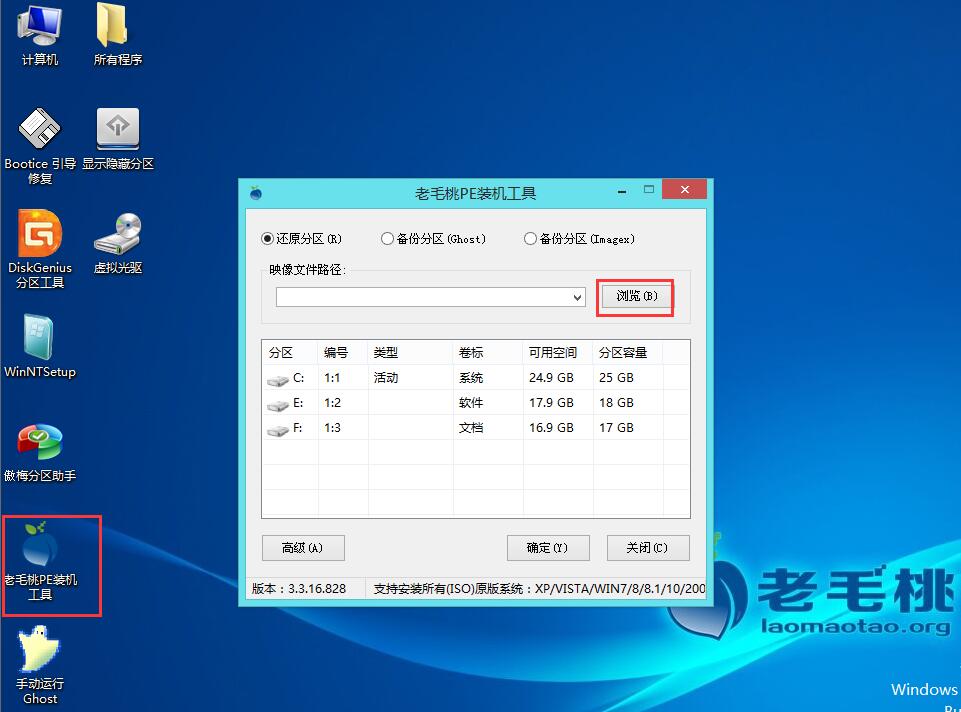
接着找到并选中u盘启动盘中的win10系统iso镜像文件,点击“打开”即可,如下图所示:
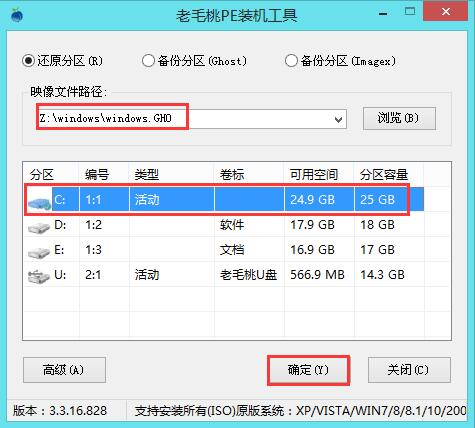
随后会弹出一个询问框,提示用户即将开始安装系统。确认还原分区和映像文件无误后,点击“确定”,如下图所示:

完成上述操作后,程序开始释放系统镜像文件,安装ghost win10系统。我们只需耐心等待操作完成并自动重启电脑即可,如下图所示:
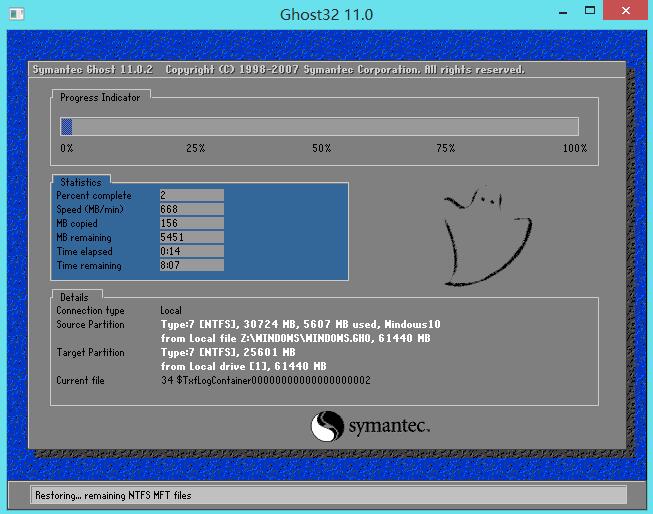
重启电脑后,我们即可进入ghost win10系统桌面了,如下图所示:
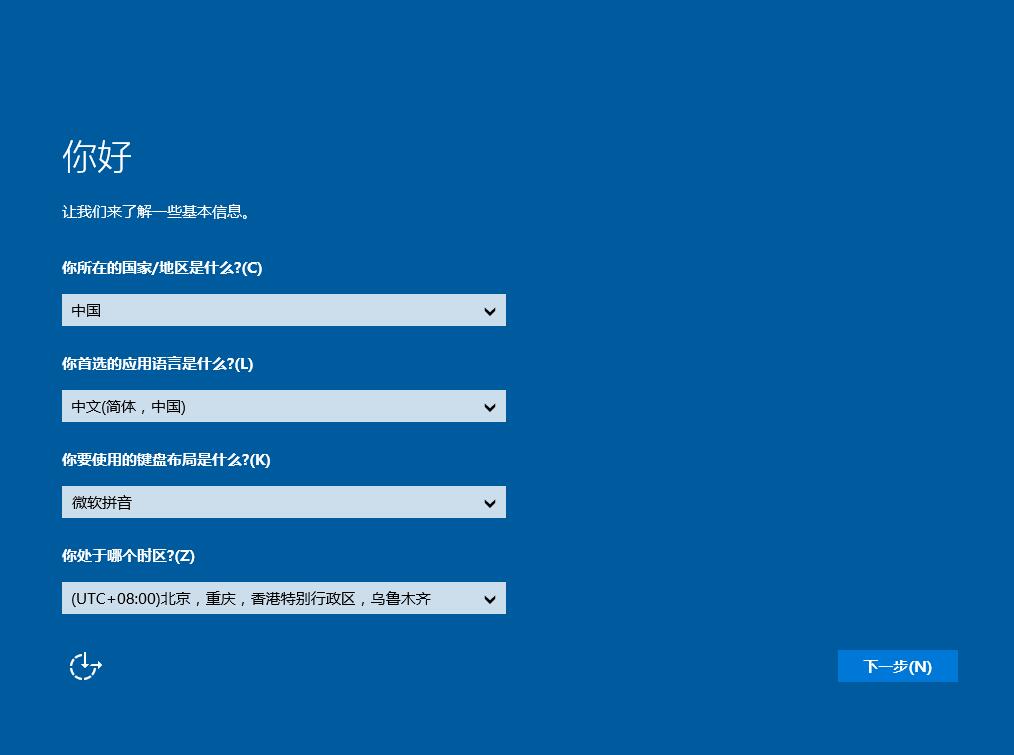
至此,u盘安装ghost win10的操作就算大功告成了!
1.先准备一个8G的U盘,下载老毛桃制作U盘软件,进行安装。
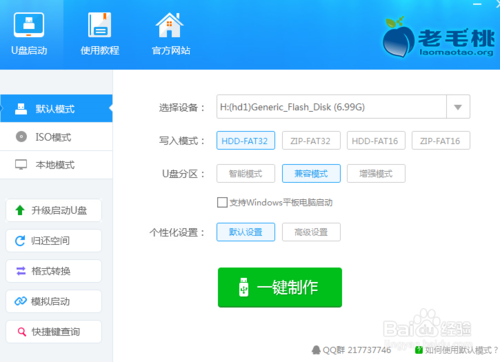
2.在制作之前先把U盘进行格式化。
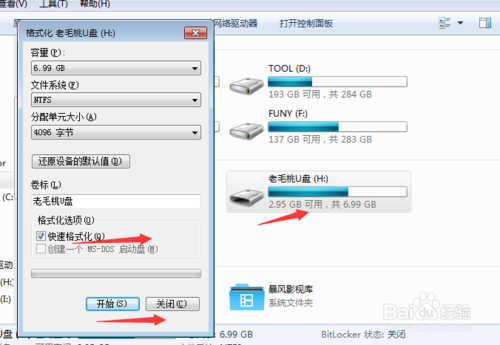
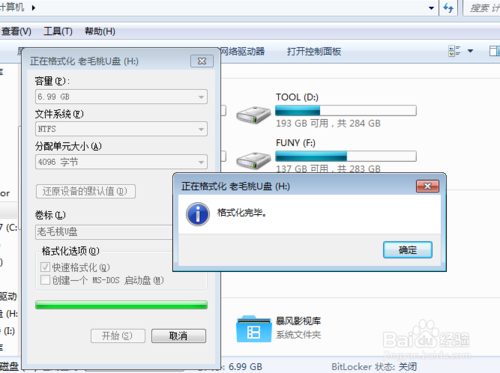
3.格式化完毕后,重新打开老毛桃软件,选择U盘及格式
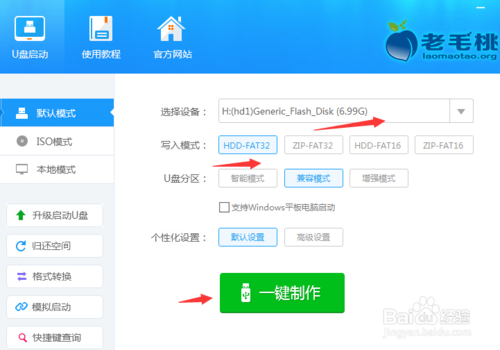
4.点击一键制作,开始制作U盘启动。
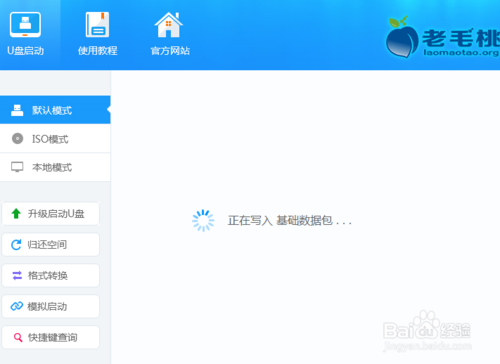
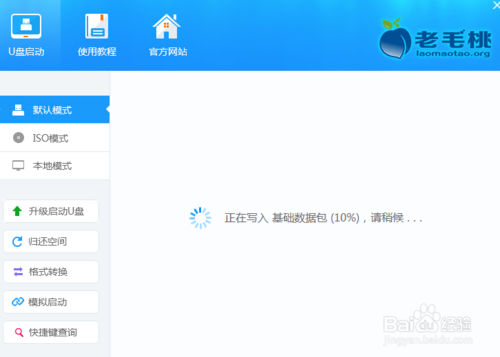
5.制作完成后会出现成功页面。
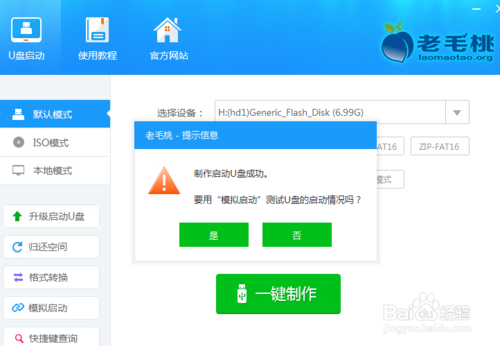
6.如果想要给电脑重新安装系统,把电脑BIOS设置为U盘启动,再重启电脑就会看到U盘启动的页面。
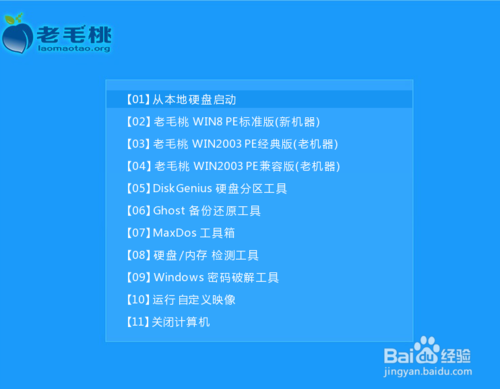
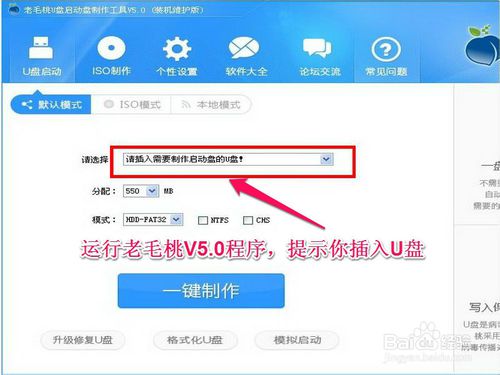
2.老毛桃会自动检测到U盘,分配磁盘大小项,可以默认,也可以手动调节,必须大于512M,然后选择模式,一般默认HDD-FAT32,如果你的电脑不兼容这个模式,可以手动调节其它模式。
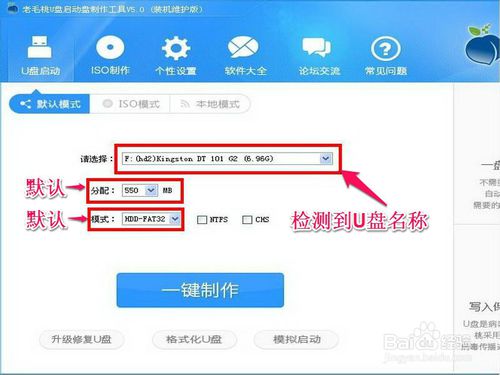
3.当选项都选择好后,按“一键制作”,会弹出一个警示框,提示,U盘中的所有文件会全被删除掉,请提前备份,如果已经备了份,或者里面没有文件,可以立即按“确定”。
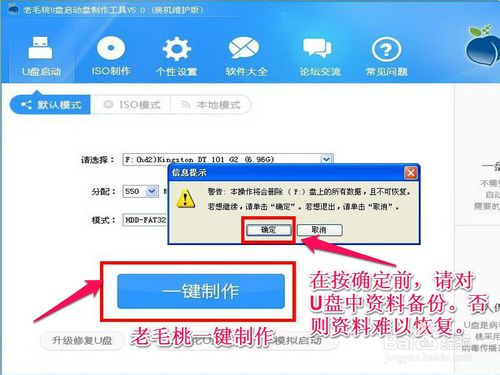
4.经过一两分钟,启动U盘制作完成,你可以测试一下,但不要动PE中的任何工具。
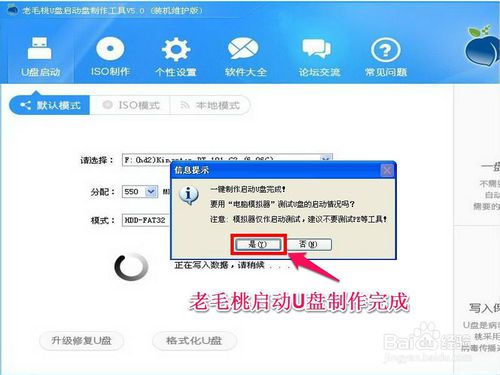
5.先在U盘建一个GHO文件夹(我的U盘为I),把下载的GhostXP系统映像文件复制到U盘里,如图:
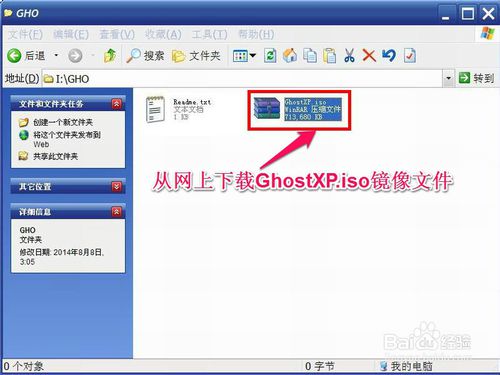
6.然后重启电脑,准备从U盘启动,从U盘启动方法:
如果是新式UEFI BIOS,一般可以直接按F12或F10进入到快捷启动菜单,在菜单中选择U盘名称,即可从U盘启动。
如果是老式BIOS,那必须按Del或F2等进入BIOS。
然后在Advanced BIOS Features项目下,或者Boot,或者Startup下。
找到First Boot Device或1st Boot Device等。
进入后把USB-HDD或U盘名称设为第一启动。
具体方法看你主板的说明书,或到网上搜索。
进入老毛桃启动U盘界面,选择第二项“运行老毛桃Win2003PE系统(装机推荐)”。

7.正在加载PE系统,大约需要一二分钟,请稍候...

8.进入PE界面,双击“老毛桃PE一键装机”图标。

9.打开一键装机主界面:
一,选择还原分区。
二,点击"更多"按钮,选择U盘的映像文件GhostXP.iso,其实装机工具会自动加载U盘中的iso映像文件,也会自动从iso中提取GHO文件。
三,选择C盘作为安装分区,这个一般也会默认。
四,一切选择无误,点"确定"。
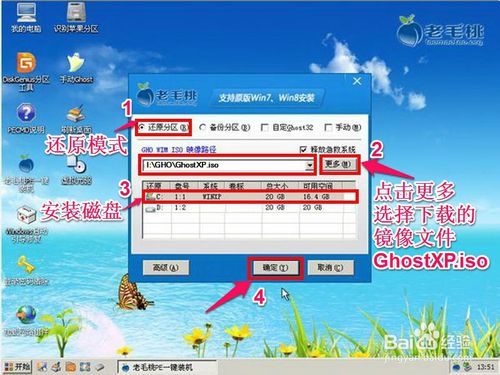
10.装机前最后一个警示提示框,在还原系统前,必须拷贝C盘所有重要的文件,否则会被新安装的系统覆盖,如果确认没有需要拷贝的重要文件,点“是”即可。
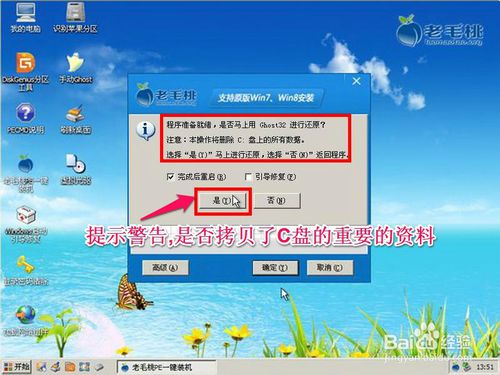
11.马上进行还原系统,这个过程大约需要3-5分钟,请耐心等候。
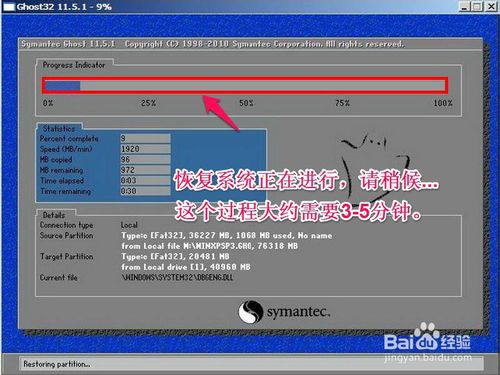
12.当恢复完系统,弹出提示框,点“是”重启电脑,当重启动电脑后,就可以拔出U盘。
如果之前是用F12快捷启动菜单,电脑会自动从硬盘启动。
如果之前是在BIOS中设置从U盘启动,就要重进入BIOS,把从U盘启动改为从硬盘启动。
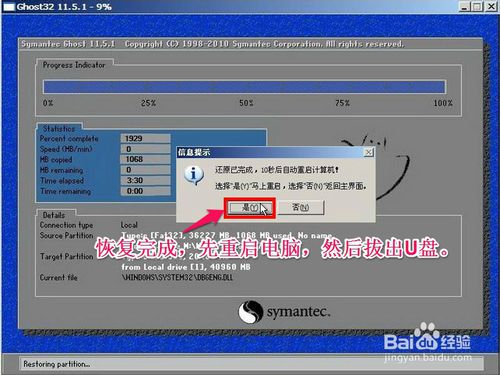
13.修改回硬盘启动后,重新启电脑,电脑就会从硬盘启动,然后进入系统桌面。
整个GhostXP系统安装完成,下一篇介绍安装原版WinXP系统方法。

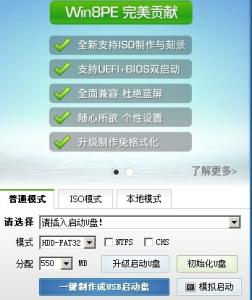
【老毛桃u盘启动盘制作工具基本介绍】
老毛桃U盘启动盘制作工具不需要任何技术基础,一键制作,自动完成制作,平时当U盘使用,需要的时候就是修复盘,完全不需要光驱和光盘,携带方便。老毛桃u盘启动盘装系统启动菜单具有130多种专业维修和检测工具,包括硬盘检测和修复,DOS工具箱,GHOST各个版本,20多种分区工具和专业的品牌硬盘检测工具,以及俄罗斯PC3000等硬盘数据恢复工具。
【老毛桃u盘启动盘制作工具软件特点】
1.可对本机系统进行全新安装、备份和还原,还可以进行硬盘分区、调整分区、数据恢复、硬件检测等。若需要全新安装系统,只需要到网上下载GHO系统文件即可,不再需要刻盘,砍掉相应的时间和费用成本,更新也很方便,你的U盘有多大,就能放多少个GHO系统文件。2.光盘和光驱系机械产品,容易划伤和损坏;U盘可达5万次读写次数,USB2.0高速传输,整个过程不到10分钟。3.自由更换系统,方便快捷,全面兼容新旧配置
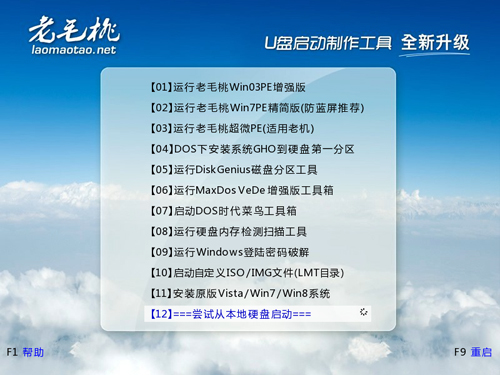
【老毛桃u盘启动盘制作工具使用方法】
老毛桃u盘启动盘制作工具怎么用?
安装完成后,双击【老毛桃U盘启动盘制作工具Build110828】,画面如下图:插入您的U盘。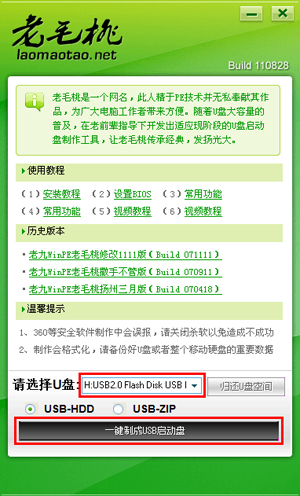
点击“一键制成USB启动盘”按钮(注意 操作前备份重要数据)
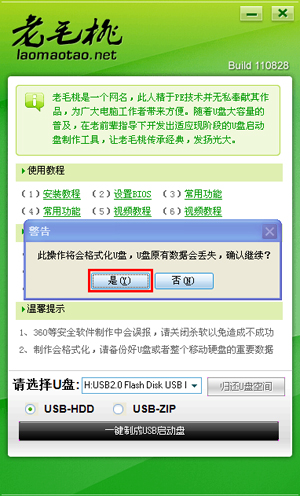
制作成功,如下图,此时可以弹出你的U盘
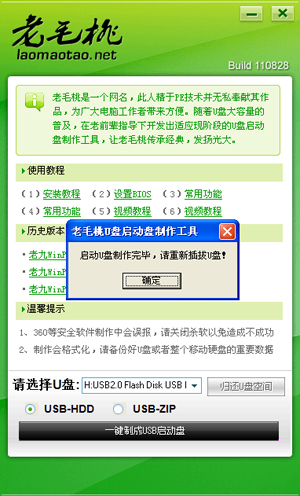
注意:由于U盘系统文件隐藏,你会发现u盘空间会减少150M左右,请不要担心此时没有制作成功
三、 将系统文件复制到U盘
在制作好的U盘根目录下新建一个名为GHO的文件夹,将您准备好的系统重名为xp.gho并复制到gho文件夹下;
四、重启进入BIOS设置U盘启动(提示:请先插入U盘后,再进入BIOS)
在计算机启动的第一画面上按"DEL"键进入BIOS(可能有的主机不是DEL有的是F2或F1.请按界面提示进入),选择Advanced BIOS FEATURES ,将Boot Sequence(启动顺序),设定为USB-HDD模式,第一,设定的方法是在该项上按PageUP或PageDown键来转换选项。设定好后按ESC一下,退回BIOS主界面,选择Save and Exit(保存并退出BIOS设置,直接按F10也可以,但不是所有的BIOS都支持)回车确认退出BIOS设置。
如下图为BIOS界面:
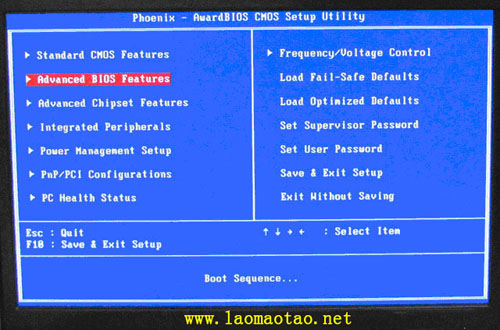
五、进入【老毛桃U盘启动盘制作工具】启动菜单界面
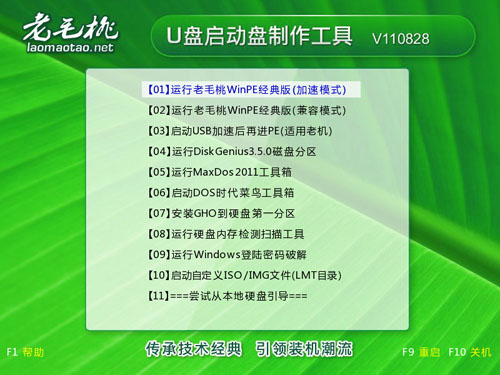
点出【安装GHO到硬盘第一分区】即可重装系统了。
制作装机版教程:
到http://www.cncrk.com/中下载老毛桃v9.3安装包到系统桌面上,如图是已经下载好的老毛桃安装包:
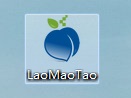
鼠标左键双击运行安装包,接着在“安装位置”处选择程序存放路径(建议大家默认设置安装到系统盘中),然后点击“开始安装”即可,如下图所示:
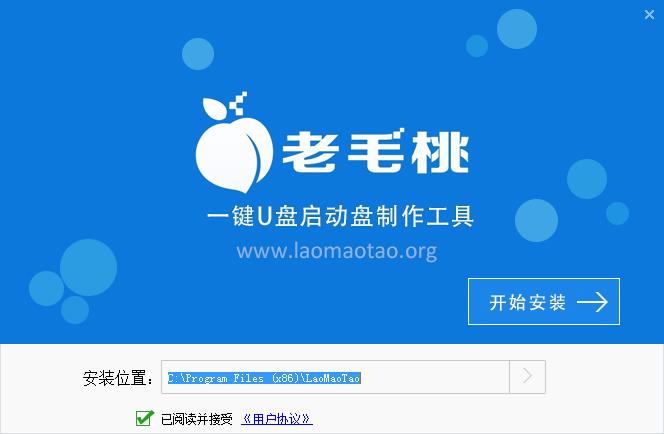
随后进行程序安装,我们只需耐心等待自动安装操作完成即可,如下图所示:

安装完成后,点击“立即体验”按钮即可运行u盘启动盘制作程序,如下图所示:
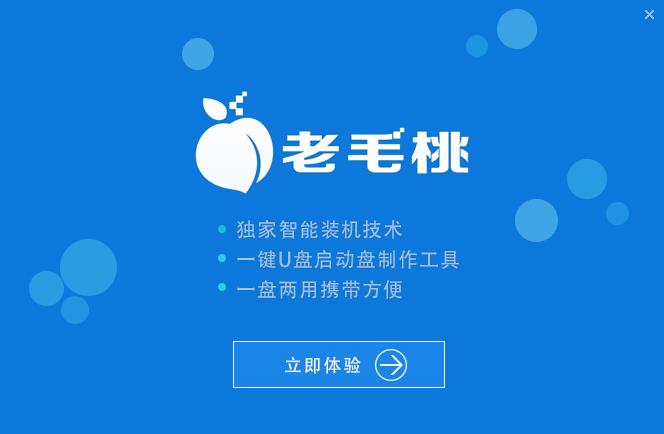
打开老毛桃u盘启动盘制作工具后,将u盘插入电脑usb接口,程序会自动扫描,我们只需在下拉列表中选择用于制作的u盘,然后点击“一键制作”按钮即可,如下图所示:
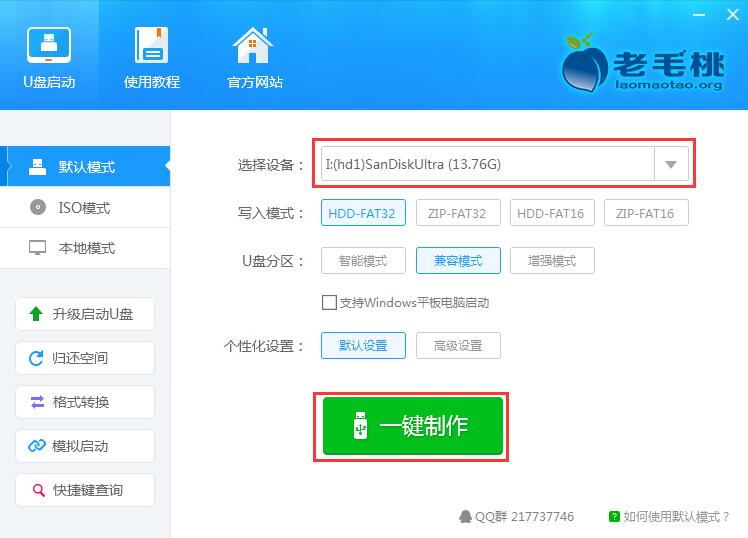
此时会弹出一个警告框,提示“警告:本操作将会删除 I:盘上的所有数据,且不可恢复”。在确认已经将重要数据做好备份的情况下,我们点击“确定”,如下图所示:
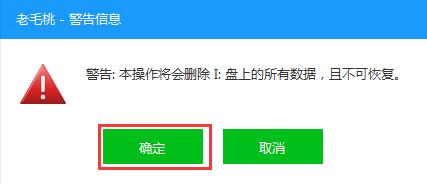
接下来程序开始制作u盘启动盘,整个过程可能需要几分钟,大家在此期间切勿进行其他操作,如下图所示:
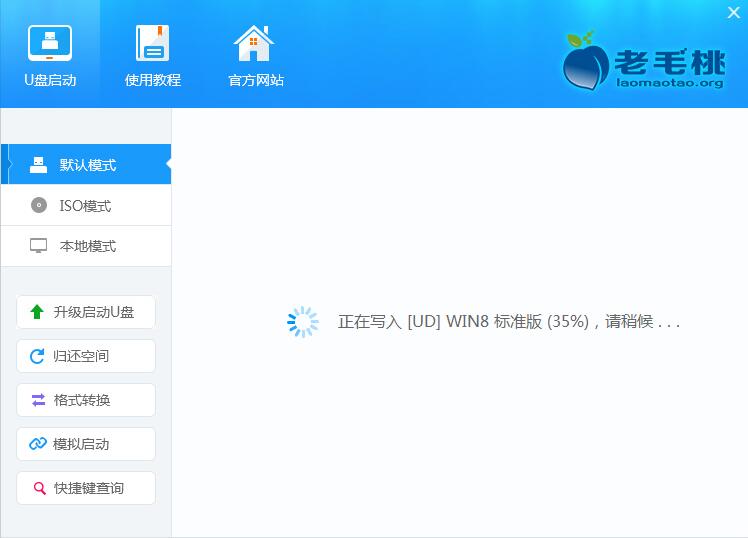
U盘启动盘制作完成后,会弹出一个窗口,提示制作启动U盘成功。要用“模拟启动”测试U盘的启动情况吗?我们点击“是”,如下图所示:
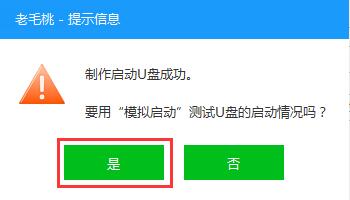
启动“电脑模拟器”后我们就可以看到u盘启动盘在模拟环境下的正常启动界面了,按下键盘上的“Ctrl+Alt”组合键释放鼠标,最后可以点击右上角的关闭图标退出模拟启动界面,如下图所示:
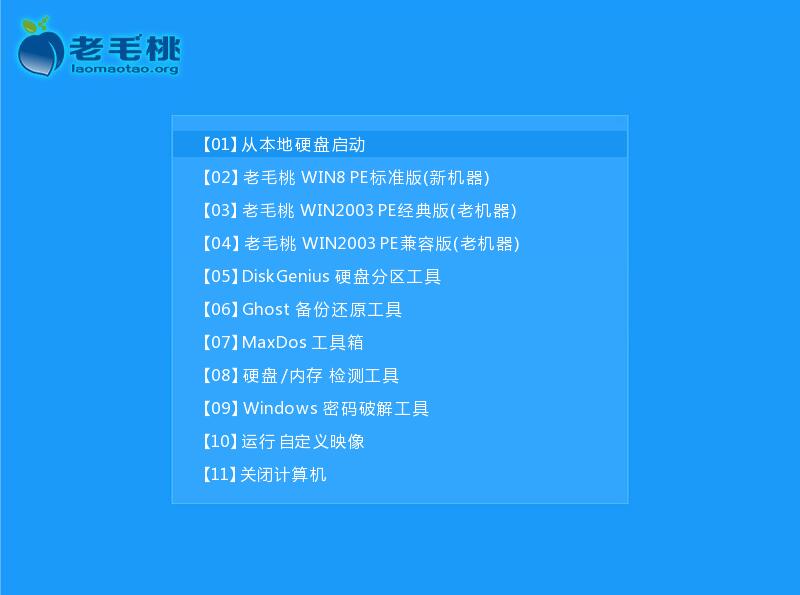
到此为止,老毛桃装机版u盘启动盘制作教程就跟大家介绍完了。如果有朋友电脑上使用的是BIOS接口模式,那可以按照上面的步骤制作一个老毛桃装机版u盘启动盘。
老毛桃Win10系统安装教程
将制作好的老毛桃装机版启动u盘插入电脑usb接口(如果是台式机,建议插在主机箱的后置接口),然后开启电脑,等到屏幕上出现开机画面后按快捷键进入到老毛桃主菜单页面,接着将光标移至“【02】老毛桃WIN8PE标准版(新机器)”,按回车键确认,如下图所示:
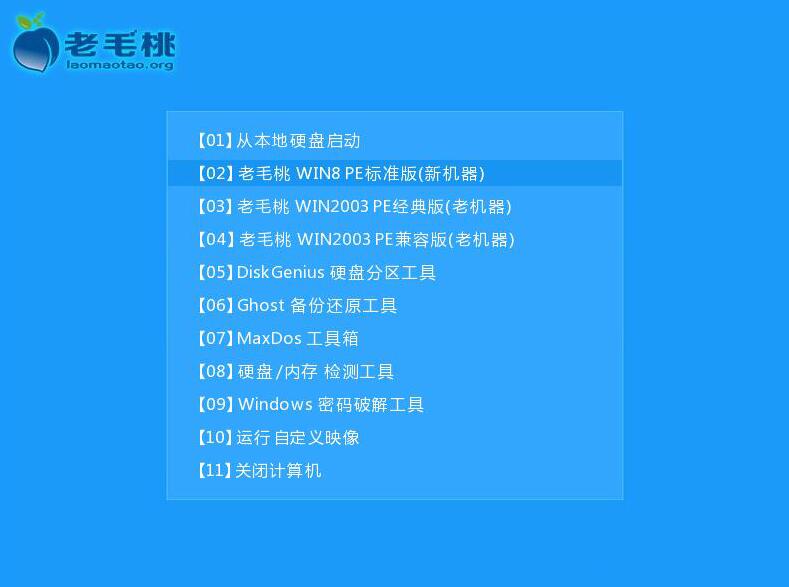
进入pe系统后,鼠标左键双击打开桌面上的老毛桃PE装机工具。打开工具主窗口后,点击映像文件路径后面的“浏览”按钮,如下图所示:
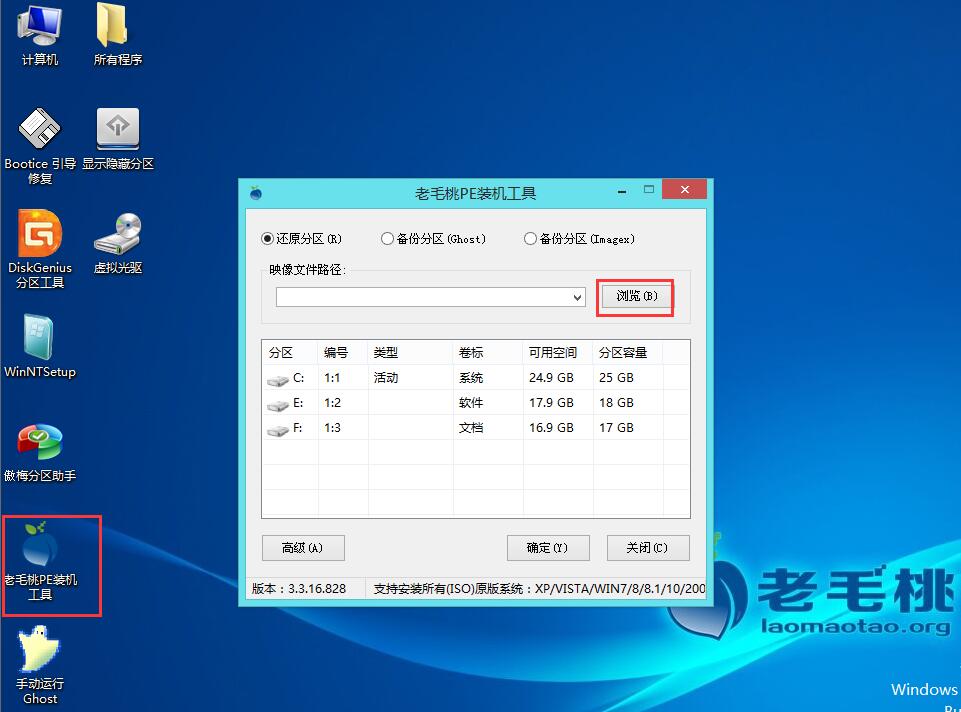
接着找到并选中u盘启动盘中的win10系统iso镜像文件,点击“打开”即可,如下图所示:
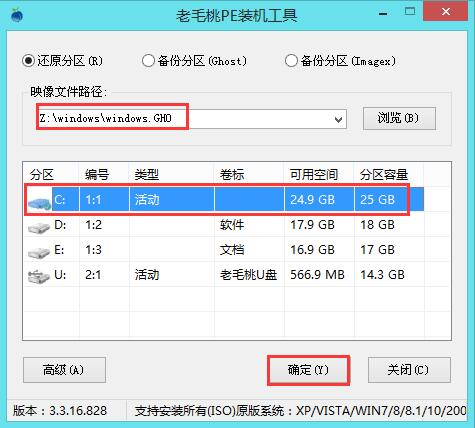
随后会弹出一个询问框,提示用户即将开始安装系统。确认还原分区和映像文件无误后,点击“确定”,如下图所示:

完成上述操作后,程序开始释放系统镜像文件,安装ghost win10系统。我们只需耐心等待操作完成并自动重启电脑即可,如下图所示:
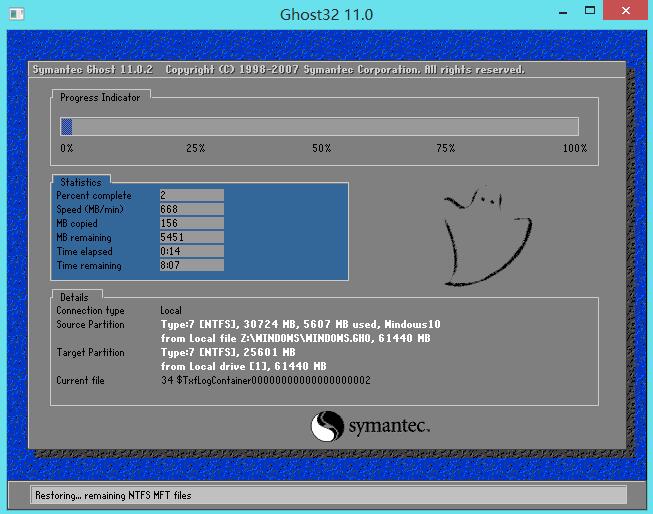
重启电脑后,我们即可进入ghost win10系统桌面了,如下图所示:
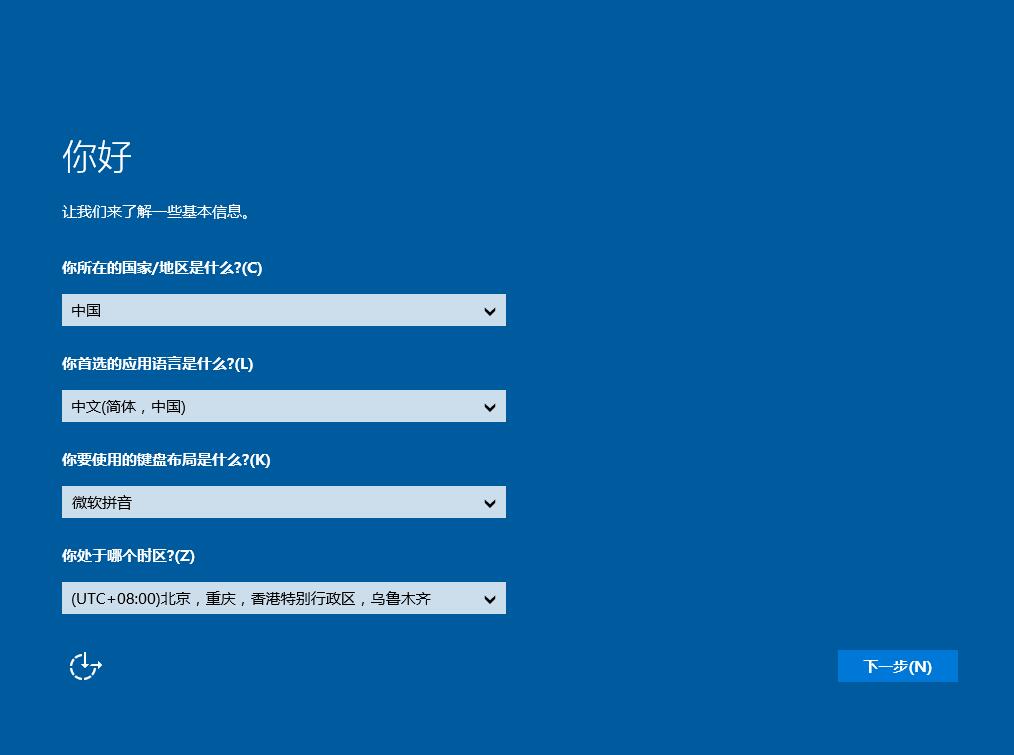
至此,u盘安装ghost win10的操作就算大功告成了!
【制作教程】
老毛桃u盘启动盘怎么制作?1.先准备一个8G的U盘,下载老毛桃制作U盘软件,进行安装。
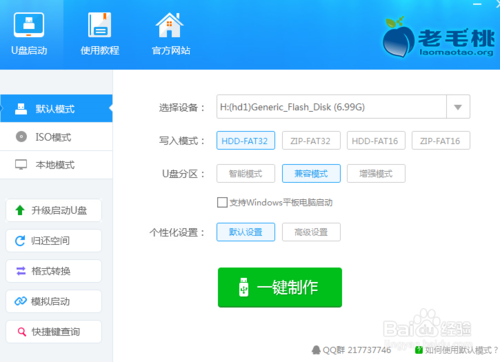
2.在制作之前先把U盘进行格式化。
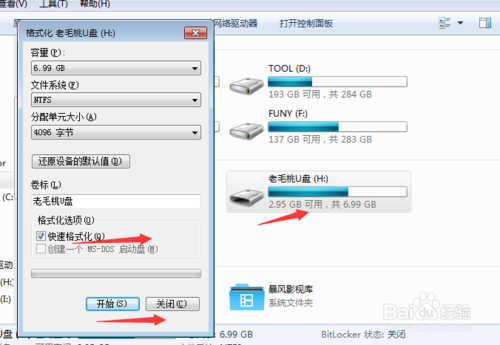
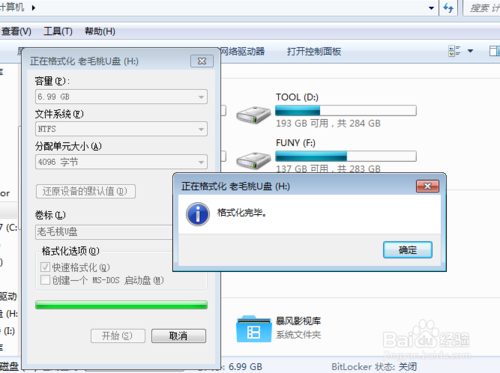
3.格式化完毕后,重新打开老毛桃软件,选择U盘及格式
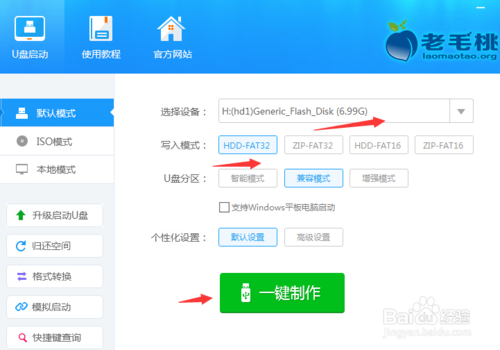
4.点击一键制作,开始制作U盘启动。
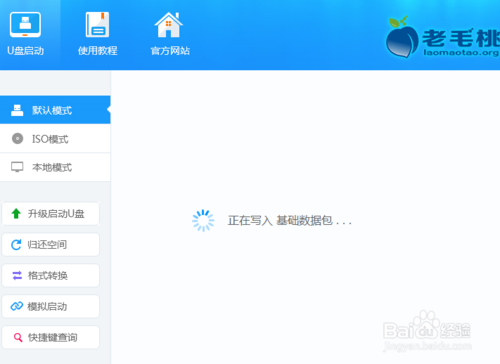
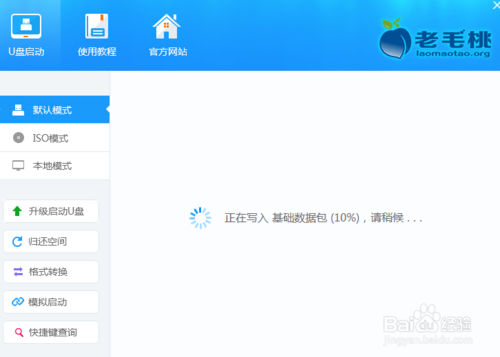
5.制作完成后会出现成功页面。
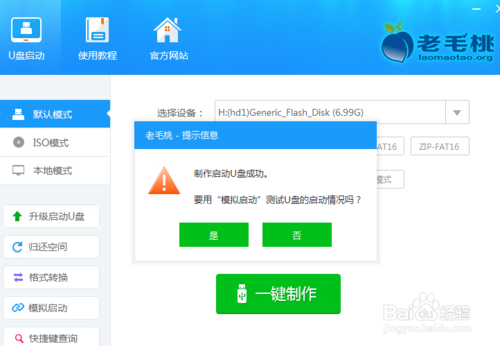
6.如果想要给电脑重新安装系统,把电脑BIOS设置为U盘启动,再重启电脑就会看到U盘启动的页面。
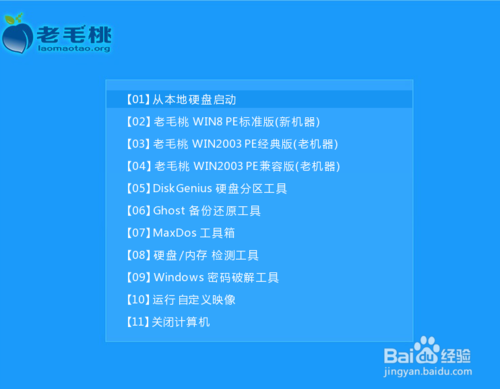
【GhostXP系统安装教程】
老毛桃u盘启动盘制作工具怎么安装GhostXP系统?
1.先要用老毛桃制作启动U盘,方法:先把老毛桃安装到电脑中,然后在桌面双击老毛桃图标,进入主界面,如图,提示插入U盘。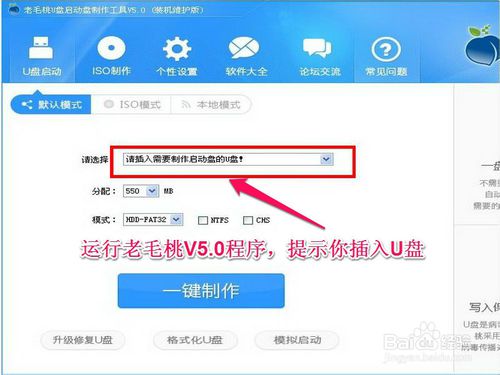
2.老毛桃会自动检测到U盘,分配磁盘大小项,可以默认,也可以手动调节,必须大于512M,然后选择模式,一般默认HDD-FAT32,如果你的电脑不兼容这个模式,可以手动调节其它模式。
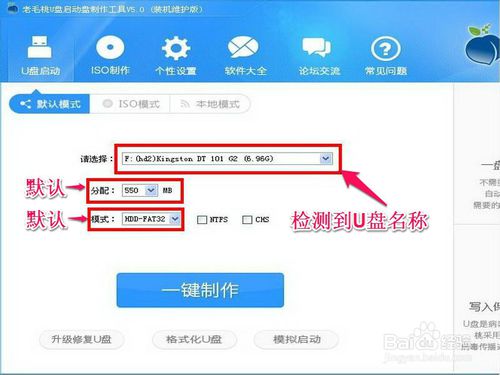
3.当选项都选择好后,按“一键制作”,会弹出一个警示框,提示,U盘中的所有文件会全被删除掉,请提前备份,如果已经备了份,或者里面没有文件,可以立即按“确定”。
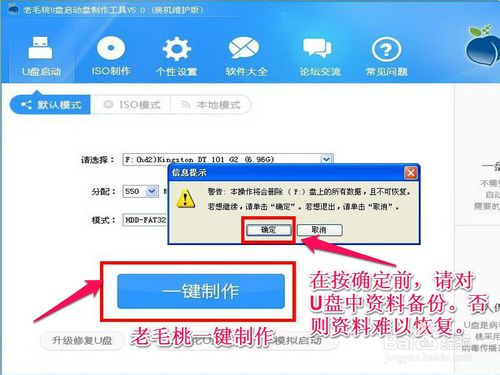
4.经过一两分钟,启动U盘制作完成,你可以测试一下,但不要动PE中的任何工具。
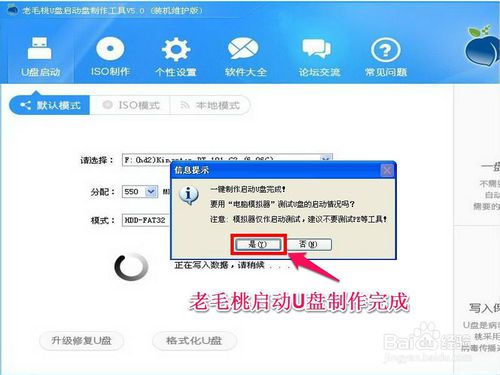
5.先在U盘建一个GHO文件夹(我的U盘为I),把下载的GhostXP系统映像文件复制到U盘里,如图:
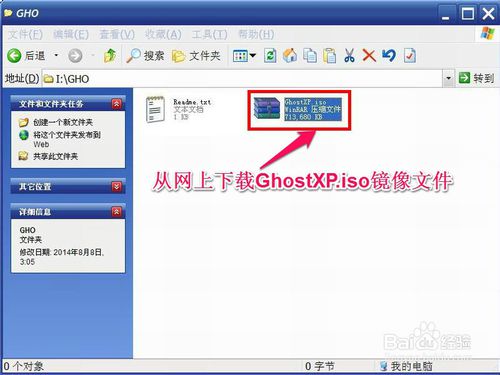
6.然后重启电脑,准备从U盘启动,从U盘启动方法:
如果是新式UEFI BIOS,一般可以直接按F12或F10进入到快捷启动菜单,在菜单中选择U盘名称,即可从U盘启动。
如果是老式BIOS,那必须按Del或F2等进入BIOS。
然后在Advanced BIOS Features项目下,或者Boot,或者Startup下。
找到First Boot Device或1st Boot Device等。
进入后把USB-HDD或U盘名称设为第一启动。
具体方法看你主板的说明书,或到网上搜索。
进入老毛桃启动U盘界面,选择第二项“运行老毛桃Win2003PE系统(装机推荐)”。

7.正在加载PE系统,大约需要一二分钟,请稍候...

8.进入PE界面,双击“老毛桃PE一键装机”图标。

9.打开一键装机主界面:
一,选择还原分区。
二,点击"更多"按钮,选择U盘的映像文件GhostXP.iso,其实装机工具会自动加载U盘中的iso映像文件,也会自动从iso中提取GHO文件。
三,选择C盘作为安装分区,这个一般也会默认。
四,一切选择无误,点"确定"。
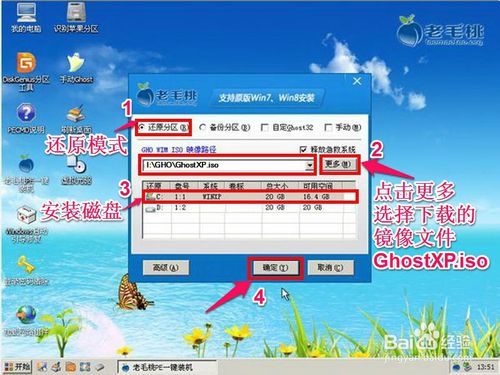
10.装机前最后一个警示提示框,在还原系统前,必须拷贝C盘所有重要的文件,否则会被新安装的系统覆盖,如果确认没有需要拷贝的重要文件,点“是”即可。
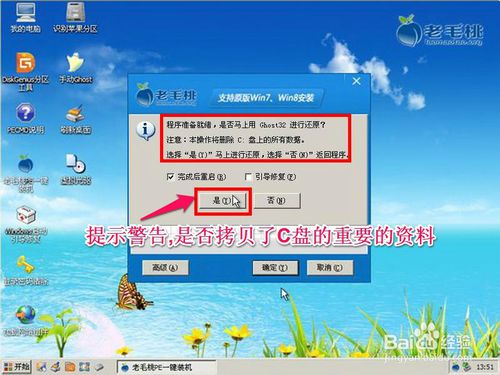
11.马上进行还原系统,这个过程大约需要3-5分钟,请耐心等候。
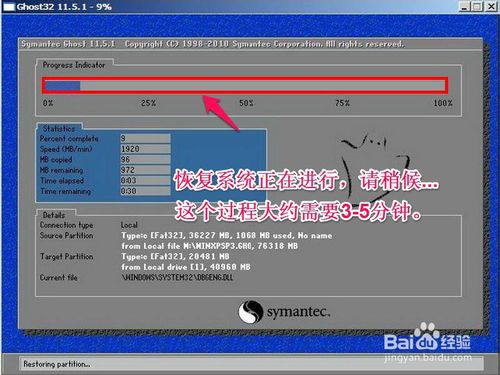
12.当恢复完系统,弹出提示框,点“是”重启电脑,当重启动电脑后,就可以拔出U盘。
如果之前是用F12快捷启动菜单,电脑会自动从硬盘启动。
如果之前是在BIOS中设置从U盘启动,就要重进入BIOS,把从U盘启动改为从硬盘启动。
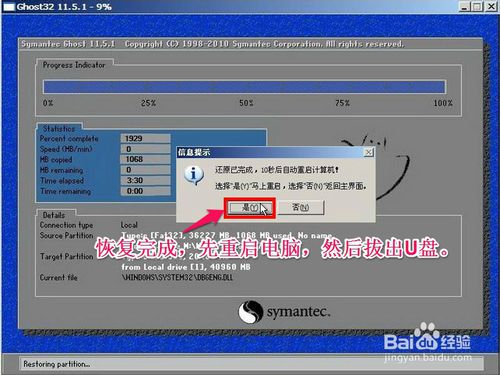
13.修改回硬盘启动后,重新启电脑,电脑就会从硬盘启动,然后进入系统桌面。
整个GhostXP系统安装完成,下一篇介绍安装原版WinXP系统方法。


